在平常的工作中,有时候我们为了保证信息的安全性总是喜欢建立一个文件夹然后进行加密,虽然这一操作很容易,但是对于普通用户来说却是不简单,那么在Win7系统文件夹该怎么加密码呢?不懂的朋友看看小编整理的Win7文件夹设置密码教程吧!
一、隐藏文件夹法
1、选中自己要加密的文件夹,右键选择属性,然后在常规窗口的属性里面选择隐藏。

2、点击应用和确定后,在文件夹窗口的工具——文件夹选项——查看里面选择不显示隐藏的文件和文件夹。
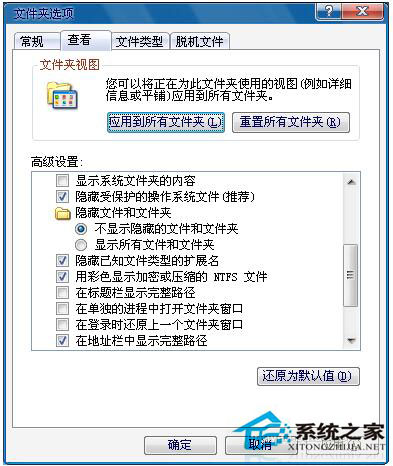
3、自己想要看到这个文件的时候需要选择显示所有文件和文件夹才能看到。
二、压缩文件夹加密法
1、选择自己要加密的文件夹,点击右键,选择添加到压缩文件,会弹出一个压缩文件名和参数的窗口。
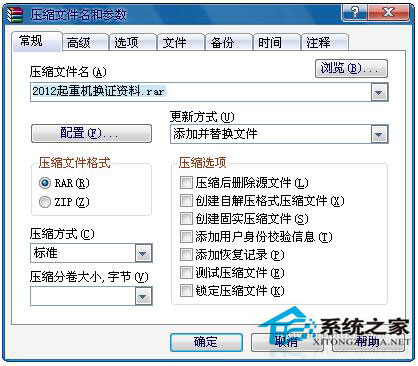
2、点击高级选项,然后选择保存文件安全数据,然后点击设置密码。
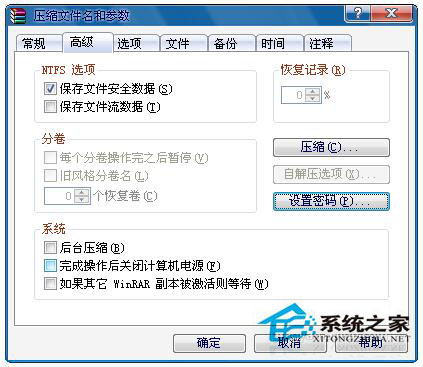
3、输入密码后选择确定,注意密码不要太长,以免自己忘记密码。
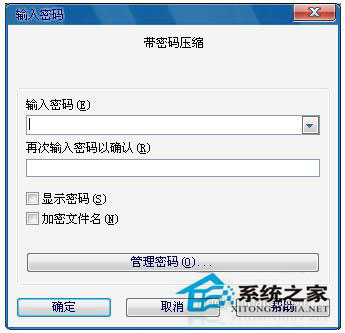
4、压缩完文件夹要把原文件夹删除,别人就只能看到这个压缩文件夹了,除非他知道密码,否则别人是看不到你的文件内容的。自己要想看文件的话需要输入密码解压后才能看到。
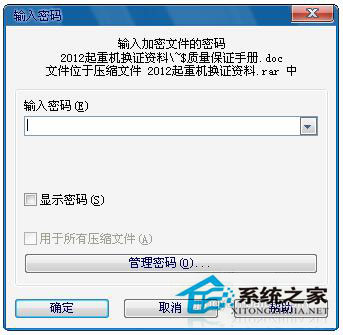
三、使用加密软件加密文件夹法
1、加密软件有很多,下面我以自己使用的文件夹加密高级版软件给大家介绍一下。首先下载这个软件,然后在电脑上安装。
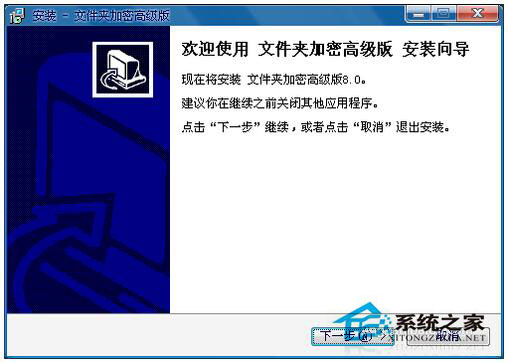
2、安装完成以后运行这个软件,软件界面如图。
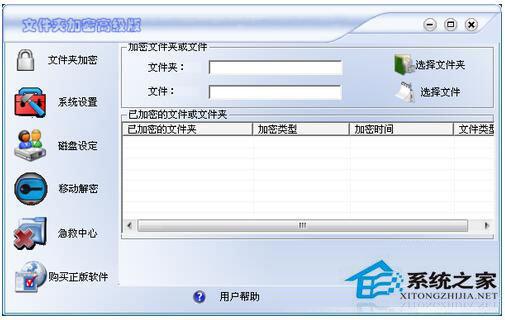
3、选择文件夹加密,然后点击选择文件夹,浏览并选中自己要加密的文件夹。
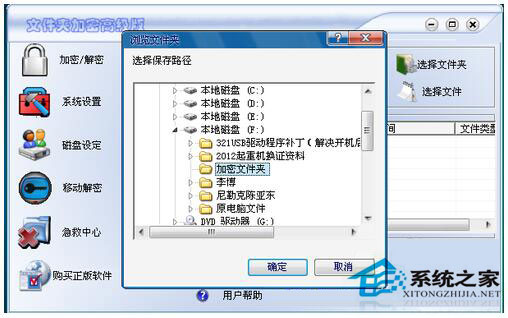
4、点击确定后会自动弹出一个加密的对话框,输入密码后选择快速加密,也可以选择其他加密类型,然后是密码提示问题,这个要选择一个只有自己知道的问题和答案。
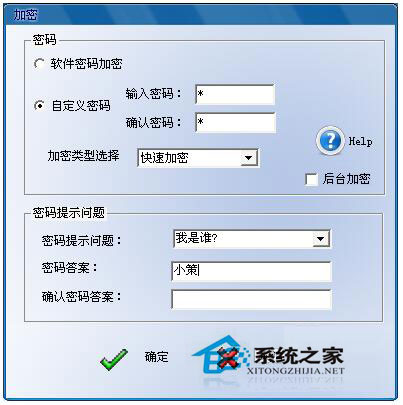
5、点击确定后如果加密成功会弹出加密成功的一个对话框。
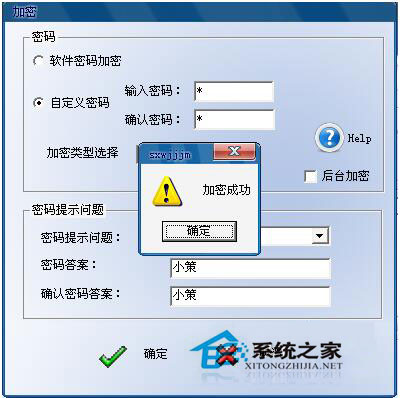
6、在软件的界面里面也会出现我们加密的文件夹。

7、这时我们看一下加密的文件夹,标志已经变了,自己要想打开的话还需要输入密码才能打开。
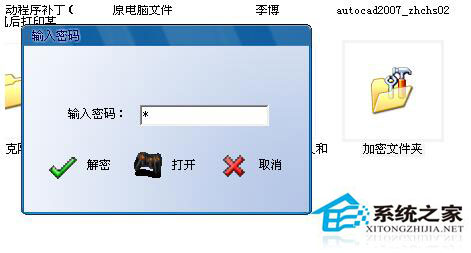
8、然后输入密码打开文件夹,如果忘记密码的话就需要在急救中心解密文件夹。

9、然后选择回答问题,回答成功的话文件夹就可以解密了。
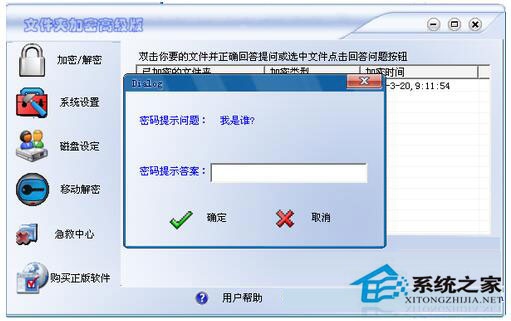
注意事项:
这三种方法各有好处,第一种是不需要使用密码,但是别人也有可能看到文件夹里面的内容。
第二种需要压缩文件夹,比较麻烦一点。
第三种如果直接加密就行,但是忘记密码和密码提示问题的话就需要用到暴力破解软件来解密了。
自己加密的密码一定要使用办公中常用的密码,以免自己忘记。最好密码提示问题是自己知道别人不知道的就好了。
Win7文件夹设置密码教程就讲到这里了,三种方法都十分实用,就看你喜欢哪一种咯!
11. 你那不经意间的回眸,像一股晶莹的泉水流入我的心头,比诗还深远,比画还优美,仿佛看到我生命中的一个新的开始。
Win7文件夹怎么加密码?Win7文件夹设置密码教程春贵宾多(高朋满座)意正浓龙争虎斗32. 我有一阵不安,毕竟还年轻,没有太多的骄傲,一下子承受不起这样的褒奖。我只是渴望和人持续距离,因为我没有安全感。有时候别人好奇的眼光,对我来说也是一种伤害。我以前过于柔软,有人就会因此而轻慢,不停地追问,包括出生年月,包括衣服的品牌,包括我的零用钱,soso……有时候和别人太不一样真是不好的事情,人群中如果他们不了解一个人,又不能亲近,于是就嫉恨他。相反如果你愿意和他们交心,他们因此也会觉得你“但是如此”,轻慢。总而言之,不是一个世界的人最好不要勉强在一起。我感觉我会是你们公司所需要的人。377.月满则亏,水满则溢。 诉衷情 欧阳修水泉冷涩弦凝绝,凝绝不通声渐歇。win7文件夹怎么加密码,怎么给文件夹设密码win7,怎么给文件夹设密码29、Merry meet, merry part.
- 《怪物猎人荒野》盾斧基本操作教学 怪物猎人荒野盾斧怎么玩
- 《怪物猎人荒野》全武器派生图鉴 全武器属性及派生路线一览
- 杰森·斯坦森回归《养蜂人2》 提莫·塔卡亚托接导筒
- 《我的世界大电影》曝预告 方形大熊猫萌趣十足
- 《怪物史瑞克5》曝先导预告 赞达亚成史瑞克女儿
- 拳头硬了!《打工汉》曝预告 斯坦森打击人口贩卖
- 小K出演前男友新作!公路喜剧《萨克拉门托》预告
- 科幻片《评估》曝预告 坎妹干涉奥妹的怀孕计划!
- 西尔莎·罗南×奥斯汀·巴特勒将出演《深深的伤口》
- 《奥奇传说》曝海报 威廉·达福×菲恩·伍法德主演
- 小栗旬《前线》曝预告 森七菜、樱井由纪等加盟!
- 《夏日沙石之上》定档7.4 小田切让、满岛光饰兄妹
- 《怪物猎人荒野》优质素材支线任务攻略 优质素材次要使命怎么完成
- 《怪物猎人荒野》杰玛的特制品支线攻略 杰玛的特制品次要使命怎么过
- 《怪物猎人荒野》强力回复支援支线攻略 强力回复支援次要使命怎么过
- 《怪物猎人荒野》完美的闪光支援支线攻略 完美的闪光支援次要使命怎么过
- 《怪物猎人荒野》确保龙谷的安全支线任务攻略 确保龙谷的安全次要使命怎么过
- 《怪物猎人荒野》猫式火龙艇出击支线任务攻略 猫式火龙艇出击次要使命怎么过
- 《怪物猎人荒野》历战沙海龙支线任务攻略 历战沙海龙次要使命怎么完成
- 《怪物猎人荒野》应当守护之物支线任务攻略 应当守护之物次要使命怎么完成
- 《怪物猎人荒野》机灵的掠夺支援支线任务攻略 机灵的掠夺支援次要使命怎么过
- 《怪物猎人荒野》沃纳的实地测试支线任务攻略 沃纳的实地测试次要使命怎么过
- 《怪物猎人荒野》适应的方式支线任务攻略 适应的方式次要使命怎么完成
- 《怪物猎人荒野》守卫的职责支线任务攻略 守卫的职责次要使命攻略
- 《怪物猎人荒野》珍藏的大毅力支援支线任务攻略 珍藏的大毅力支援次要使命怎么做
- 配电测控终端软件
- Windows批量远程控制
- World Creator
- x-ways forensics
- 电脑控
- 远程定时关机重启工具
- USB HID双向通信工具
- DriveWindow Light 2
- GSM串口调试专用工具
- MOTO Q2
- 模拟人生3自动收获机器人MOD v1.41
- 上古卷轴5筋肉女随从MOD v2.3
- 洛克王国贝壳辅助 v1.4
- GTA5卡通风格宝剑MOD v2.3
- 以撒的结合外挂式道具图鉴 v2.3
- 荒野大镖客2火箭飞行模式MOD v2.07
- 赛博朋克2077自定义眼睛颜色MOD v3.81
- 校内网超级大亨自动买卖器辅助器(SuperTycoon) v1.0.3359
- 逆水寒易烊千玺血河捏脸数据 v2.3
- GTA5不义之财新车MOD v1.3
- frown
- frowsty
- froze
- frozen
- FRS
- fructose
- frugal
- fruit
- fruit bat
- fruitcake
- 护航亚丁湾(一名随舰军事记者的护航手记)
- 军旅生涯50年
- 新编会计学基础(非会计专业第2版新世纪高职高专会计与电算化会计类课程规划教材)
- 陕西统计年鉴(2009)(精)
- 临汾统计年鉴(2009)(精)
- 南昌统计年鉴(2009)(精)
- 衢州统计年鉴(2009)(精)
- 太原统计年鉴(2009)(精)
- 吐鲁番统计年鉴(2009)(精)
- 包头统计年鉴(2009)(精)
- [BT下载][墙里的女人][第02集][WEB-MKV/6.15G][无字片源][4K-2160P][杜比视界版本][H265][流媒体][BlackTV] 剧集 2023 英国 惊悚 连载
- [BT下载][墙里的女人][第02集][WEB-MKV/6.14G][无字片源][4K-2160P][H265][流媒体][BlackTV] 剧集 2023 英国 惊悚 连载
- [BT下载][墙里的女人][第02集][WEB-MKV/6.13G][无字片源][4K-2160P][HDR版本][H265][流媒体][BlackTV] 剧集 2023 英国 惊悚 连载
- [BT下载][一触即发 第二季][全6集][WEB-MKV/12.20G][无字片源][1080P][流媒体][BlackTV] 剧集 2024 英国 剧情 打包
- [BT下载][一触即发 第二季][全6集][WEB-MKV/28.82G][无字片源][4K-2160P][H265][流媒体][BlackTV] 剧集 2024 英国 剧情 打包
- [BT下载][月光下的异世界之旅 第二季][第04集][WEB-MKV/0.23G][简繁英字幕][1080P][流媒体][ZeroTV] 剧集 2024 日本 动画 连载
- [BT下载][月光下的异世界之旅 第二季][第04集][WEB-MKV/0.23G][简繁英字幕][1080P][流媒体][ZeroTV] 剧集 2024 日本 动画 连载
- [BT下载][月光下的异世界之旅 第二季][第04集][WEB-MP4/0.40G][中文字幕][1080P][流媒体][ZeroTV] 剧集 2024 日本 动画 连载
- [BT下载][月光下的异世界之旅 第二季][第04集][WEB-MKV/1.34G][简繁英字幕][1080P][流媒体][ZeroTV] 剧集 2024 日本 动画 连载
- [BT下载][月光下的异世界之旅 第二季][第04集][WEB-MKV/1.23G][中文字幕][1080P][流媒体][ZeroTV] 剧集 2024 日本 动画 连载